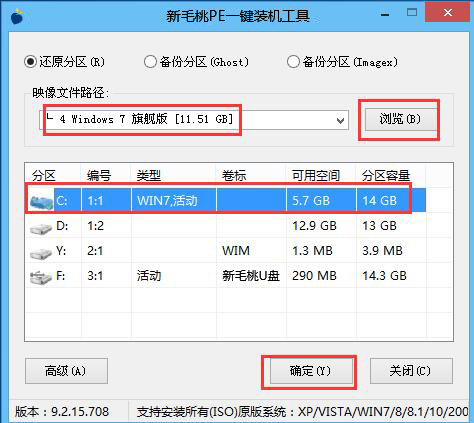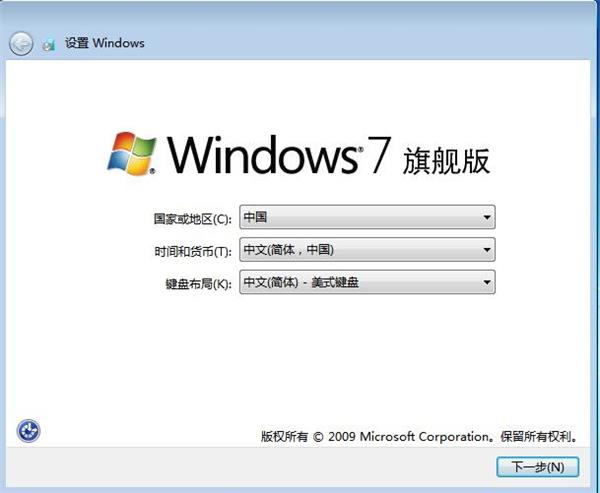很多网友都是网上下载ghost系统来安装的,但ghost系统有时候并不是那么靠谱,偶尔会出现些小问题,这时可以原版win7系统安装的办法,那原版win7系统怎么安装呢?今天我们以联想电脑为例为大家介绍联想原版win7系统安装操作步骤。
准备工作:
①制作一个最新版u助手u盘启动盘;
步骤:
1、在主菜单界面用键盘方向键“↓”将光标移至“【02】运行u助手Win8PE防蓝屏版(新电脑)”,回车确定,如图所示:
2、在u助手PE一键装机工具窗口中,点击“浏览”将原版win7系统添加进来,然后点击c盘作为系统盘,最后点击“确定”即可,如图所示:
3、在提示框中点击“确定”,随后就可以看到还原进程,如图所示:
4、还原结束,电脑自动重启,系统就自行安装了,如图所示:
5、系统安装成功,在完成设置后,就可以使用了,如图所示:
以上就是联想原版win7系统安装的操作步骤,想换装成原版系统的联想电脑朋友可以参考上面步骤进行安装,实际过程不难,大家可以试试。
责任编辑:u助手:http://www.uzhushou.cn